Ako úplne zablokovať Microsoft Edge v systéme Windows 10: - Keď spoločnosť Microsoft vydala systém Windows 10, Microsoft Edge nahradil program Internet Explorer, ktorý bol predvoleným prehliadačom v predchádzajúcich verziách systému Windows. Pretože ho vyvíja spoločnosť Microsoft, nútia používateľov predvolene používať Edge. Cortana, osobný asistent, používa Edge ako predvolený prehliadač na vyhľadávanie vecí online. Prehliadače ako Chrome a Firefox si však vďaka pokročilým funkciám vybaveným týmito prehliadačmi získali veľmi veľkú komunitu fanúšikov. Príkladná používateľská skúsenosť týchto prehľadávačov tiež láka používateľov k nim. Toľko používateľov sa chce Edge zbaviť alebo ho chcú úplne zablokovať. Predvolený prehliadač môžeme zmeniť v nastaveniach. Ale po každej aktualizácii systému Windows sa nastavenia vrátia späť a Edge sa opäť stane predvoleným prehliadačom. V tejto situácii môžeme využiť ľahkú, ale efektívnu aplikáciu s názvom Okrajový blok. Čítajte ďalej a dozviete sa, ako na to zablokujte Microsoft Edge vo Windows 10.
Prečítajte si tiež:Ako zmeniť predvolený vyhľadávací nástroj z Bingu na Google v systéme Windows 10
KROK 1
- Preventívne si pred blokovaním prehliadača Edge urobte zálohu. Bude užitočné, ak sa vyskytnú nejaké problémy.
- Teraz spustite nastavenie z vyhľadávacieho poľa.
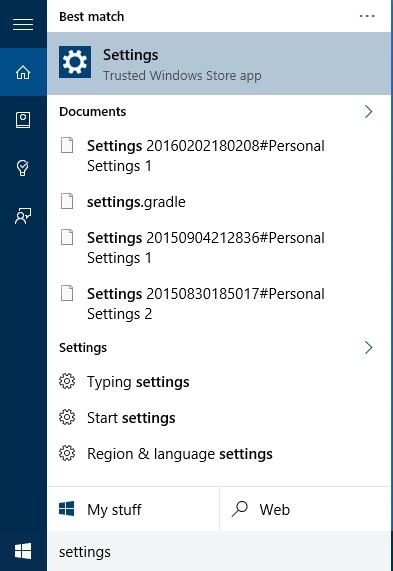
- Kliknite na Systém nastavenie.
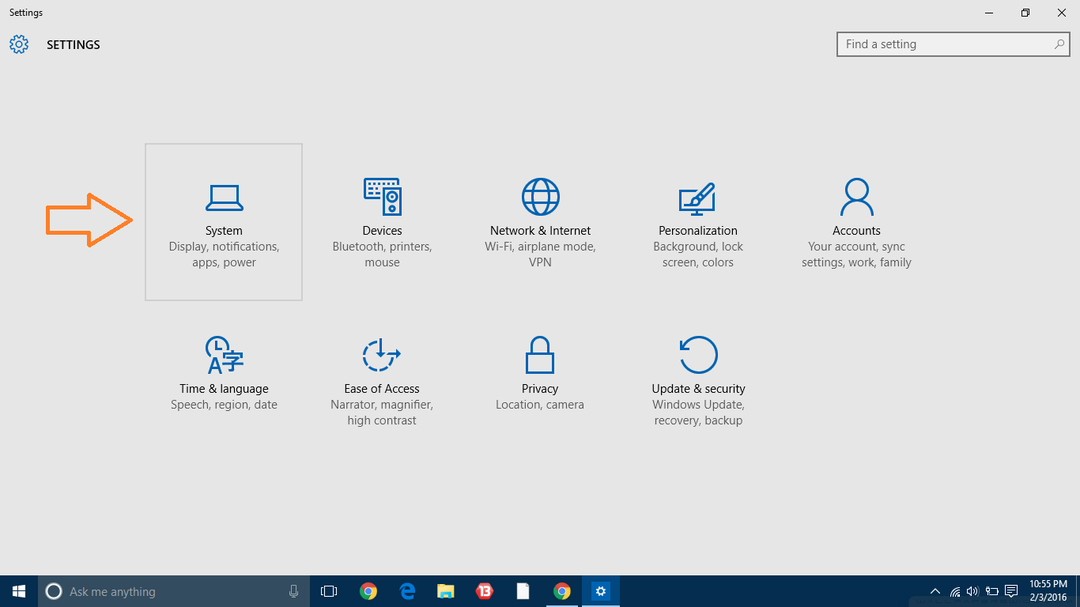
- Kliknite na Predvolené aplikácie a z webový prehliadač vyberte ľubovoľný prehľadávač, ktorý chcete nastaviť ako predvolený.
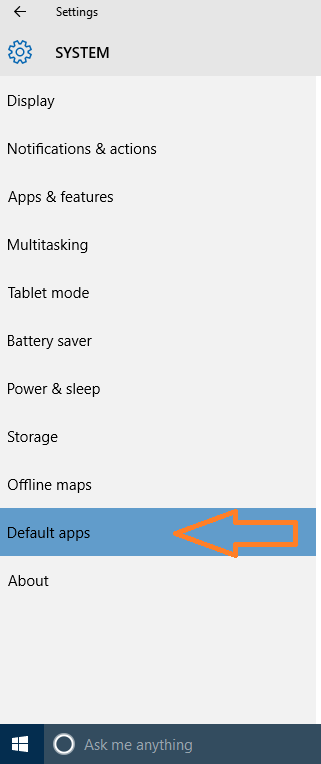
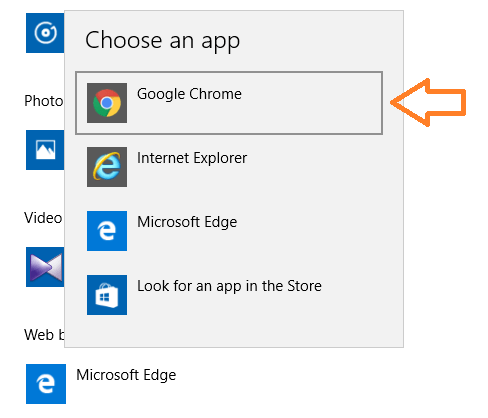
KROK 2
- Po prihlásení sa do predvoleného prehľadávača Stiahnuť ▼Okrajový blok z oficiálnej stránky spoločnosti Sordum. Do vášho systému sa stiahne súbor zip. Vytiahnite zips a dvakrát kliknite na Edgeblock.exe.
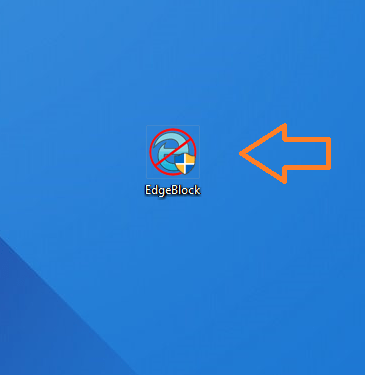
- A Kontrola prístupu používateľov vyskakovacie okno s povolením. Kliknite na Áno. Teraz Okrajový blok sa otvorí.
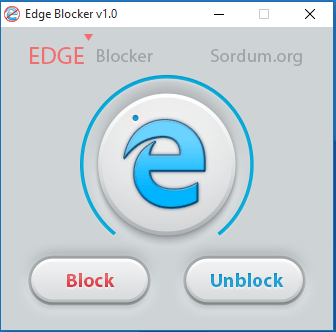
- Kliknite na Blokovať tlačidlo na blokovanie prehliadača Edge. Áno, to je všetko. Teraz ste úspešne zablokovali prehliadač Edge.
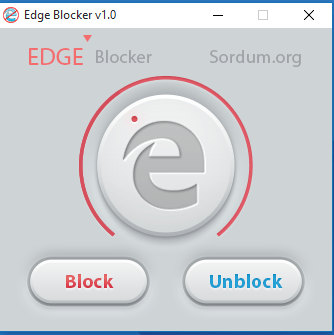
- Ak chcete odblokovať prehliadač Edge, kliknite na Odblokovať tlačidlo.
Teraz ste sa teda naučili, ako zablokovať prehliadač Edge vo Windows 10 pomocou jednoduchého nástroja s názvom Okrajový blok. Táto aplikácia je užívateľsky príjemná a ľahká. Prehliadač Edge môžete tiež kedykoľvek ľahko odblokovať.


